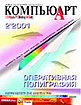
Я делаю это1 в CorelDRAW
Еще совсем недавно произнести эту фразу означало расписаться в своей профессиональной несостоятельности, да и сейчас зачастую едва от вас слышат подобные слова, как на вам тут же приходится принимать боксерскую стойку и всеми силами доказывать, что вы не верблюд. И тем не менее…
«Программа для секретарш» и «король дров» — это, пожалуй, наиболее мягкие эпитеты, которыми величают CorelDRAW в нашем препресс-сообществе. Словно сказания о страшных чудовищах из уст в уста передаются истории о том, чего не умеет делать эта программа. Кто-то с пеной у рта доказывает несостоятельность CorelDRAW как генератора PostScript, другие как огня боятся печатать из него растровые файлы, третьи твердо уверены, что любой выгнанный из этой программы EPS-файл просто жизненно необходимо открыть и пересохранить в какой-нибудь «правильной» программе. Поверий и притч на этот счет существует великое множество, и никакие рациональные доводы в оправдание CorelDRAW не оказывают воздействия на воспаленное воображение противников. Причем нередки диалоги подобные этому:
— Из него пленки гнать нельзя!
— А ты пробовал?
— Нет! А ты пробовал?
— Да.
— Выгнались?
— Выгнались.
— Ну, это случайно.
Может, так оно и есть. Не стану спорить. Зато совершенно бесспорен тот факт, что в одной очень известной фирме, занимающейся выводом полиграфических пленок, категорически отказывались принимать файлы, выведенные из CorelDRAW. Впрочем, если вы настаивали, к вам снисходили, но требовали расписаться в документе, где было обозначено, что всю ответственность за сбои во время вывода вы берете на себя. Поначалу это озадачивало. Согласитесь, ситуация довольно странная. Впрочем, ваш покорный слуга довольно просто разрешил эту проблему: достаточно было изменить тип меток обреза на a la Quark и отредактировать соответствующим образом служебную строку. После этого всякий раз на мой вопрос: «Ну и как мои файлы?» я с удовольствием выслушивал, насколько они хороши и быстры. И это совершенно реальный факт.
И тем не менее CorelDRAW каким-то непонятным образом настолько прочно проник в наш препресс, что искоренить его, видимо, абсолютно нереально. Это такая же реальность нашей жизни, как дороги, дураки и прочие особенности любимого отечества. Новые версии программы появляются у нас едва ли не раньше, чем во всем мире, и распродаются мгновенно. И все это несмотря на то, что ругать CorelDRAW стало чем-то вроде правил хорошего тона в среде специалистов по препрессу.
Чем же эта программа так не угодила одним и почему полюбилась другим? Возможно, суть в том, что сделать и напечатать визитку или бланк в CorelDRAW способен даже восьмилетний ребенок (проверенный факт). Но в том то и дело, что когда «специалисты» подобного класса врываются в «большой препресс», ждать от них высокого профессионализма просто глупо. И вполне понятно, что те, кто не отдает себе в этом отчета, чаще всего, попадают впросак. Видимая простота, с которой в CorelDRAW создаются даже самые сложные графические объекты и эффекты, заканчивается там, где начинается процесс печати (выгонка Postscript-файлов входит в это понятие). Ведь у CorelDRAW в отличие от Adobe Illustrator свой собственный язык описания элементов, используемых внутри файла. Он гораздо шире, чем Postscript любого уровня, а потому CDR-файл нуждается в конвертировании при печати на Postscript-устройства. Это означает, что есть некий программный модуль, который, подобно переводчику с английского на хинди, переводит CDR-файл в понятный профессиональному принтеру или фотонабору (имиджсеттеру) формат. Это, конечно, далеко не самый простой способ, но только в том случае, когда объект, созданный в CorelDRAW действительно не может быть описан средствами PostScript. Этого, кстати, вполне можно избежать. А если вы хотите узнать больше о PostScript, прочитайте статью «PDF-формат — достойное продолжение», опубликованную в этом номере.
Все вышесказанное можно выразить одной фразой: в CorelDRAW просто сделать все что угодно; в CorelDRAW трудно сделать все это правильно. Достоинство это или недостаток — судите сами. Я могу только напомнить, что научиться ездить на велосипеде можно за несколько дней, на освоение автомобиля нужны недели и неплохо было бы еще получить права, а за штурвал аэробуса садятся только те, кто окончил специальные учебные заведения. Те, кто считает такое положение вещей ненормальным, может на этом чтение статьи закончить.
Итак, раз уж искоренить CorelDRAW не удается, давайте разберемся, как он работает. Начнем с начала.
Инсталляция
Для тех, кто впервые видит CorelDRAW, хочу сообщить, а остальным напомнить, что привычный нам программный продукт, который мы называем просто «корел», — это пакет графических программ и утилит, охватывающий все стороны современной компьютерной графики, начиная от простейшей векторной графики и заканчивая мультипликацией и Web-дизайном2. Это что-то вроде комплекта инструментов для симфонического оркестра. Вам нужны струнные? Пожалуйста! Только мой вам совет: не вынимайте из упаковки арфу, если едва справляетесь с простейшими аккордами на гитаре.
Шутки шутками, но правильная работа в CorelDRAW начинается с его правильной установки. Если вы пустите этот процесс на самотек, то со временем обнаружите, что вместе (а иногда и вместо) с нужными вам программами на вашем диске хранится обилие ненужного программного «шлака». Тщательно разберитесь в том, что вам предлагается переписать с CD. Поверьте мне, вы не пожалеете об этом. На рис. 1 показано единственно верное положение переключателя типа установки. Нажмите Next, и давайте разберемся, что нам предлагают «канадские дровосеки». На рис. 2 показан список элементов для установки. Они помечены пиктограммой «папка», и искушенный пользователь понимает, что ее нужно открыть. Действительно, там находятся основные программные модули и комплекты вспомогательных утилит. Первым в списке значится собственно CorelDRAW. Это гибридный редактор, предназначенный для создания и вывода самой разнообразной печатной и электронной продукции.
Следующий в списке — Corel PHOTO-PAINT. Это «корелов-ский» аналог Photoshop — растровый редактор, обладающий всеми присущими этому типу программ возможностями. От своего «адобовского» аналога он отличается меньшими системными требованиями, более компактным и «быстрым» форматом файла и большими иллюстративными особенностями. Необходимость его инсталляции — вопрос спорный. Если вас устраивает Photoshop, если вы действительно умеете работать в нем, то, скорее всего, PHOTO-PAINT вам никогда не понадобится. Справа от «папки» находится квадратик с галочкой. Убрав ее, вы избавите себя от этого модуля.
Corel R.A.V.E. — новинка от Corel. Эта программа предназначена для создания сложных анимационных роликов, в том числе и для Интернета. Если вам эта область интересна, оставьте галочку. Для «бумажной» графики данный модуль не нужен.
Следующие три папки содержат множество специальных программ, программок и программулек, делающих вашу жизнь проще, а также набор фильтров импорта-экспорта в таком количестве, что вам придется выбирать в этом множестве нужное.
На рис. 3 показано содержимое папки Graphics Utilities. Модуль Corel CAPTURE — «граббер» содержимого монитора. Говоря простым языком, эта программа поможет вам записать в файл или сохранить в Clipboard то, что вы видите на мониторе. По сравнению со стандартной системной утилитой она более удобна (хотя бы тем, что имеет интерфейс) и позволяет «снимать» такие элементы рабочих окон, которые простыми средствами получить невозможно. Она невелика по размеру и достойна инсталляции.
Модуль Corel TEXTURE представляет собой программу для создания специальных текстур, которыми можно пользоваться в CorelDRAW для закраски объектов. Модуль довольно сложен, и создать в нем что-то действительно выдающееся будет трудновато. Скорее всего, он вам никогда не понадобится, чего нельзя сказать о следующем элементе списка — модуле Corel TRACE.
Если вам по роду деятельности приходится обрисовывать векторными кривыми различные растровые изображения, то вы, конечно, знаете, что получить действительно качественный результат можно только путем кропотливой ручной работы. Corel TRACE не меняет положения вещей, но тем не менее способен немного упростить этот процесс. Он ничем не уступает Adobe Streamline, но имеет более интуитивный интерфейс и располагает несколькими специальными алгоритмами трассировки, позволяющими получить интересные графические эффекты. Кроме того, он способен трассировать практически на любое количество цветов и интегрируется в CorelDRAW.
Следующая папка содержит набор растровых plug-ins для Corel PHOTO-PAINT и CorelDRAW. Если вы не будете устанавливать Corel PHOTO-PAINT, то отключите эту папку. Применять plug-ins в CorelDRAW, не имея возможности выделить фрагмент изображения, — не самая лучшая идея. А если вы устанавливаете Corel PHOTO-PAINT, то вам будет интересно узнать, что в этой папке содержатся KPT 5, Terracio и HSoft Scuizze.
Ниже находятся две утилиты, которые тоже скорее всего не понадобятся.
Aveo Attune — утилита, предназначена для повышения устойчивости работы CorelDRAW, отслеживания потенциальные проблем и конфликтов, а также для защиты вашего компьютера от распространяемых по Интернету вируса. Для Corel это — новинка, и сказать что-то определенное на ее счет трудно. Автор статьи придерживается следующего правила: ставить только те утилиты, которые «переживут» не менее двух «релизов». Но это мое личное мнение.
Thumbnail Display позволяет видеть в стандартном браузере Windows миниатюрные иконки файлов .cdr, .cmx, .cpt и .clk. Утилита прописывает себя в StartUp и загружается резидентом в память. Мой личный опыт говорит о том, что корректно эта утилита срабатывает не всегда, а к чему приводят попытки прорисовать в браузере миниатюры нескольких десятков файлов, вы можете судить по тому, как протекает этот процесс в случае файлов .ai. В общем, ставит эту утилиту не советую.
В папке Productivity Tools вам понадобится, пожалуй, только Corel BARCODE Wizard (рис. 4). Эта программа выполняет довольно редкую и в то же время очень нужную порой операцию: генерирует различные баркоды. Она поддерживает два десятка различных типов баркодов и на выходе создает изображение в формате .wmf, которое либо сохраняет в Clipboard, если программа вызвана не из CorelDRAW, либо передает изображение прямо в CorelDRAW, если запущена из него. Вы видимо уже поняли, что программа интегрируется в CorelDRAW.
Не менее полезной мог бы стать SB Profiler — пошаговый компоновщик публикации для сервисного бюро. Он помогает подготовить созданный вами шедевр компьютерной графики для корректного воспроизведения на фотонаборе: осуществит проверку входящих в него графических элементов, проконтролирует наличие шрифтов и автоматически соберет их в отдельную папку для более удобной передачи, а также сделает множество других полезных операций. Подобные компоновщики есть и в некоторых других известных программах (в Adobe PageMaker, к примеру). Проблема только в том, где найти такое сервис-бюро, которое примет у вас подобную сборку и возьмет на себя ответственность за вывод. Реалии нашей жизни таковы, что в случае с CorelDRAW гораздо проще сдать на вывод готовые .ps-файлы.
Duplexing Wizard поможет вам вывести на бытовой «односторонний» принтер готовую двустороннюю публикацию, где соответствующие страницы многостраничного документа будут «грамотно» расположены с обеих сторон листа. Не обольщайтесь — переворачивать бумагу и думать о правильном положении листа вам придется самостоятельно.
Bitstream Font Navigator — удобная программа для просмотра, инсталляции и группировки фонтов. Она является альтернативой Adobe Type Manager во всех вопросах работы с Type1-фонтами за исключением собственно работы с ними. Это значит, что сам по себе он бесполезен так же, как двигатель внутреннего сгорания без бензина3. Зато когда «все на своих местах», Bitstream Font Navigator предоставляет очень удобный интерфейс и множество возможностей, недоступных без него. Например, он показывает все доступные кодировки шрифта Type1. Если у вас нет ATM De Lux и это вас сильно угнетает, поставьте данную программу, и вы получите все, о чем мечтали.
Если вы не собираетесь заниматься «сайтостроительством» в CorelDRAW, откажитесь от инсталляции содержимого папки Label, а если не обладаете навыками программирования, поступите таким же образом с содержимым папки Visual Basic for Application 6.0. Смело нажимайте Next.
Следующим шагом инсталляции является выбор нужного вам набора фильтров импорта-экспорта. В папке Import/Export File Types эти фильтры разбиты на группы по типу импортируемого (экспортируемого) файла (рис. 5). CorelDRAW способен импортировать или поместить внутрь своего файла не менее 30 типов векторных, 25 типов растровых и 23 типа текстовых файлов. Этот комплект позволяет использовать в работе файлы, созданные в различных графических приложениях самых разных производителей. Но прежде чем инсталлировать все это «богатство», потрудитесь разобраться, что именно вам понадобится. По меньшей мере половина предлагаемых вам фильтров в реальной работе использоваться не будут никогда. К примеру, если вы намерены созидать на ниве полиграфии, то из всех растровых фильтров вам скорее всего нужно оставить только TIFF-, JPEG-, PSD-, RIFF-, TGA- и PCD-поддерживающие модули (рис. 6). Таким же образом следует «проредить» фильтры текстовых и векторных типов. И скорее всего совсем отключить фильтры файлов анимационных типов. Если же вы намерены трудиться в другой области компьютерной графики, то и список необходимых вам фильтров импорта-экспорта будет выглядеть по-другому. И не бойтесь выбросить лишнее, в любой момент вы сможете доставить требуемый вам фильтр, так как инсталлятор CorelDRAW позволяет с легкостью сделать это (впрочем, это высказывание справедливо для большинства современных программных пакетов).
Далее вам следует проинсталлировать то, что создатели CorelDRAW называют Writing Tools. Это комплект текстовых утилит, позволяющих проводить операции над текстом, которые присущи скорее современным текстовым процессорам. Сюда, например, входят проверка орфографии «на лету» и автоматический перенос текста. В ниспадающем меню надо выбрать русский язык (Russian), если он не выбран, и нажать Next (рис. 7).
Теперь вам предстоит установить комплект цветовых профилей. Они разбиты на три группы: Monitor Profiles (описывающие световые пространства различных мониторов), Printer Profiles (описывающие цветовые пространства различных принтеров и систем офсетной печати) и Scaner Profiles (для работы со сканерами различных марок) (рис. 8). Правильная установка этих компонентов во многом определяет, насколько верно в дальнейшем будет происходить работа с цветом. Продукты Corel используют для описания цветовых пространств стандартный файл .icm, поэтому, если профиль вашего монитора не входит в комплект инсталлятора, но имеется у вас на диске, вы можете после инсталляции скопировать его в каталог XXX\Corel\Graphics10\Color\ (где XXX — путь к тому месту на диске, куда вами установлен пакет) и он будет доступен для использования во всех программных модулях пакета. В противном случае установите хотя бы профиль Generic.
Так же просто обстоят дела с профилями печатных устройств. Проинсталлируйте профиль вашего цветного принтера, если он имеется в составе пакета, или перепишите его в указанный выше каталог после инсталляции. Из систем цветной офсетной печати вас должны интересовать главным образом различные варианты профиля Generic CMYK Euro Positive Proofing. Всего их пять, и все они различаются значением максимальной плотности композитного черного и установками алгоритма GCR. Если вы понимаете, о чем идет речь, вы сможете впоследствии эффективно их использовать. Если нет — вам придется внимательно следить за содержанием следующих номеров КомпьюАрт, где мы обязательно объясним премудрости профилирования офсетной печати применительно к CorelDRAW. При правильном выборе профилей монитора и печатного устройства фирма Corel обещает вам соответствие изображения на экране монитора тому, что вы получите на бумаге после печати. Отнеситесь к этому обещанию скептически.
Комплект Scaner Profiles содержит не только ICM-профили некоторых сканеров, но и стандартизованный драйвер, позволяющий сканировать, например, на целом ряде сканеров Hewlett-Packard без установки «родного» программного обеспечения, используя инегрирированный в пакет модуль Corel Scan. В случае дешевых сканеров и соответствующих их цене программ сканирования это является отличной и порой единственной возможностью сканирования с использованием всех возможностей профессиональных приложений для сканирования. Этот модуль содержит целый ряд вспомогательных фильтров для обработки скана на этапе между сканером и файлом. Здесь и подавление полиграфического растра, и ретушь царапин и пыли, и устранение «красных глаз» и т.д. Инсталляция этого модуля происходит неявно (начиная с восьмой версии), и он полностью интегрирован в основные модули пакета. Кстати, CorelDRAW подобно программам работы с растровыми файлами поддерживает и стандартный TWAIN-интерфейс работы со сканером.
Если вам уже наскучило бесконечное блуждание по дебрям инсталятора CorelDRAW, то вы будете рады тому, что процесс подходит к концу. Последнее, что вам предстоит сделать, — проинсталлировать шрифты, поставляемые фирмой Corel в комплекте с программным обеспечением (рис. 9). Вам предлагается выбор из 884 TTF-шрифтов и такого же количества шрифтов в формате Type1. Впрочем, этот шаг является самым простым. Скорее всего, вам придется отказаться от инсталляции всех этих прекрасных образцов шрифтового дизайна. Дело в том, что они не русифицированы. А имеет ли смысл хранить на машине шрифт, использовать который не представляется возможным? Однако не исключено, что вам понравятся некоторые фонты с японскими иероглифами или специальными символами. Просмотрите их (хотя бы раз в жизни это надо сделать) в специальном окне, где название шрифта выполнено его собственным начертанием. Кстати, обратите внимание: под этим окном вы можете увидеть объем, который предположительно будет занимать выбранный вами комплект на вашем диске после инсталяции. (На рис. 9 эта цифра равна нулю, поскольку автор этой статьи не инсталлирует предлагаемые шрифты совсем). Нажмем Next.
Наконец, последний экран, где мы можем что-то выбрать. В данном случае нам предстоит указать путь для инсталляции. Как истинный консерватор и ретроград, автор избрал самый тривиальный каталог, а именно C:\Program Files\ (рис. 10). Все остальное в верхней строчке добавлено инсталлятором. Если вы предпочитаете что-то более оригинальное, для вас — кнопка Browse… Нажмите ее и самовыражайтесь.
Ну что ж, дело близится к концу. На рис. 11 вы можете увидеть только один компонент управления — переключатель Show Selected Components. Если вы поставите галочку в этом переключателе, то сможете просмотреть список выбранных вами компонентов. Нужно ли это, решите сами, автор обычно не делает этого. Нажимаем Install.
После этого вы можете наблюдать процесс установки CorelDRAW на вашу машину и приведение пакета в «боевую готовность». В ходе этого процесса вам будет предоставлена информация о том, почему разработчики CorelDRAW считают свой пакет лучшим в мире. Чтобы скоротать время, вы можете принимать благодарности за то, что решили поставить пакет на свою машину.
После завершения инсталляции вам предложат перезагрузить машину. Сделать это никогда не вредно, особенно по завершении столь значительной работы. После ре-старта вы можете запустить CorelDRAW любым из принятых в операционной системе Windows способов. Первое, что вы увидите после запуска всех служебных модулей CorelDRAW, будет окошко Welcom to CorelDRAW. Я советую вам выбрать пункт «What’s New?» («Что нового?»). Таким образом вы сможете ознакомиться со всеми новинками, которые создатели инсталлируемой вами версии CorelDRAW посчитали нужным отметить.
В следующей статье мы ознакомим вас с основными элементами интерфейса CorelDRAW и покажем, как его нужно настроить, чтобы выполнение самых разных операций в этой программе доставляло вам такое же удовольствие, какое доставляет профессиональному водителю вождение мощного, хорошо спроектированного и сбалансированного спорт-кара.
КомпьюАрт 2'2001